이 문서에서는 Microsoft Fabric Data Factory의 식 평가 기능을 사용하여 파이프라인 식을 테스트하고 디버그하는 방법을 보여 줍니다. 전체 파이프라인을 실행하지 않고 식 출력을 확인하고, 개별 구성 요소를 검토하고, 논리의 유효성을 검사하는 방법을 알아봅니다.
식 평가 기능을 사용하여 수행할 수 있는 작업은 다음과 같습니다.
- 최종 출력 확인
- 식의 각 부분(매개 변수, 변수, 함수, 시스템 변수)을 검토합니다.
- 파이프라인을 실행할 때만 존재하는 항목에 대한 샘플 값을 입력합니다.
이렇게 하면 파이프라인을 예약하거나 실행하기 전에 논리 및 서식이 올바르게 작동하는지 확인할 수 있습니다.
식 평가 기능을 사용하는 경우
다음은 식 평가 기능이 도움이 될 수 있는 몇 가지 방법입니다.
- 식이 반환하는 최종 문자열 또는 값(예: 날짜가 지정된 폴더 경로 또는 서식이 지정된 파일 이름)을 확인합니다.
- 식에서 매개 변수 및 변수가 올바르게 작동하는지 확인합니다.
- 함수 조합(문자열, 날짜/시간, 수학)을 테스트하고 결과를 즉시 확인합니다.
- 실제 파이프라인 실행 중에만 존재하는 항목에 대한 샘플 입력을 제공합니다(예: 트리거 값 또는 활동 출력).
식 평가 기능을 사용하는 방법
파이프라인에서 식 작성기를 엽니다.

식을 입력하거나 붙여넣습니다.
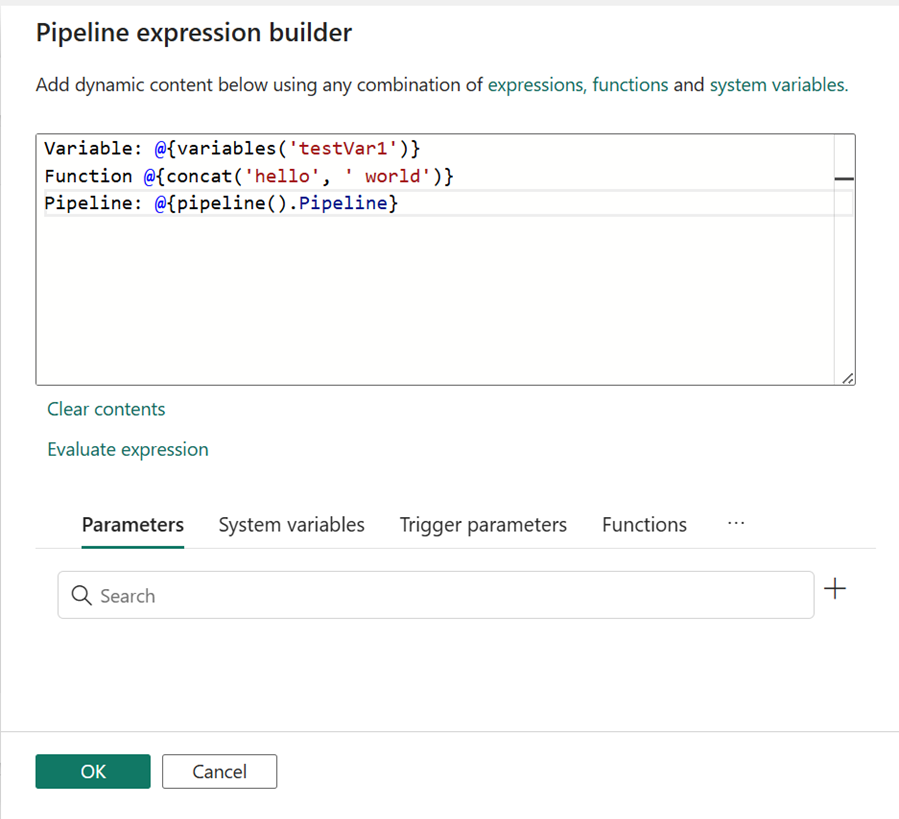
평가 식을 선택하세요.

식의 각 부분(매개 변수, 변수, 시스템 변수, 함수)을 보여 주는 테이블의 값 섹션을 검토합니다.

트리거 시간 또는 작업의 출력과 같은 샘플 값이 필요한 파트가 있는 경우 값 필드에 입력합니다.
다시 평가(Evaluate)를 선택하여 업데이트된 결과를 확인합니다.
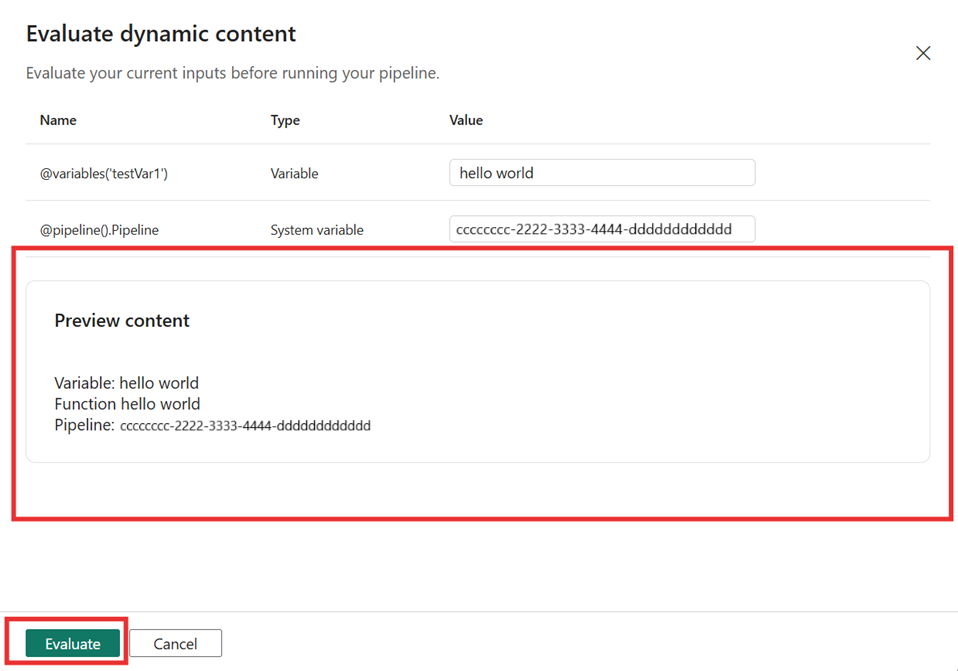
팁 (조언)
패널은 종종 매개 변수 및 변수에 대한 기본값을 채웁니다. 다른 시나리오를 테스트하도록 덮어쓸 수 있습니다.
현재 제한 사항
현재는 파이프라인이 실행되기 전에 평가가 수행됩니다. 평가자는 런타임 또는 그 이후에 발생하는 모든 것을 알지 못합니다. 실행 ID, 트리거 인스턴스 ID, 활동 출력 또는 실행 중에만 존재하는 값을 끌어오지 않습니다. 따라서 이러한 값을 수동으로 제공해야 합니다.
대신 수행할 일:값 열에 샘플 값을 입력하여 런타임에 예상한 데이터를 미러링합니다(예: 모의 JSON 붙여 activity('LookupCustomers').output넣기). 이렇게 하면 파이프라인이 실행되고 있지 않더라도 식의 구조 및 서식의 유효성을 검사할 수 있습니다.
